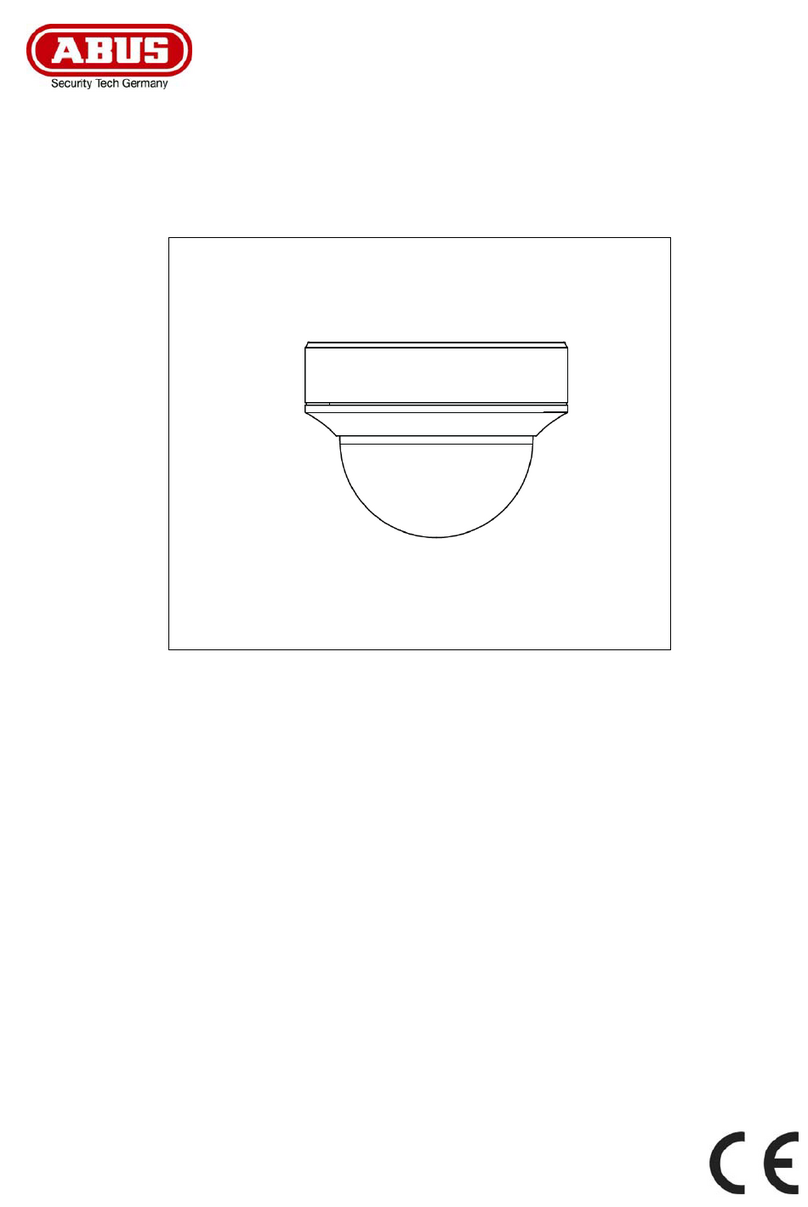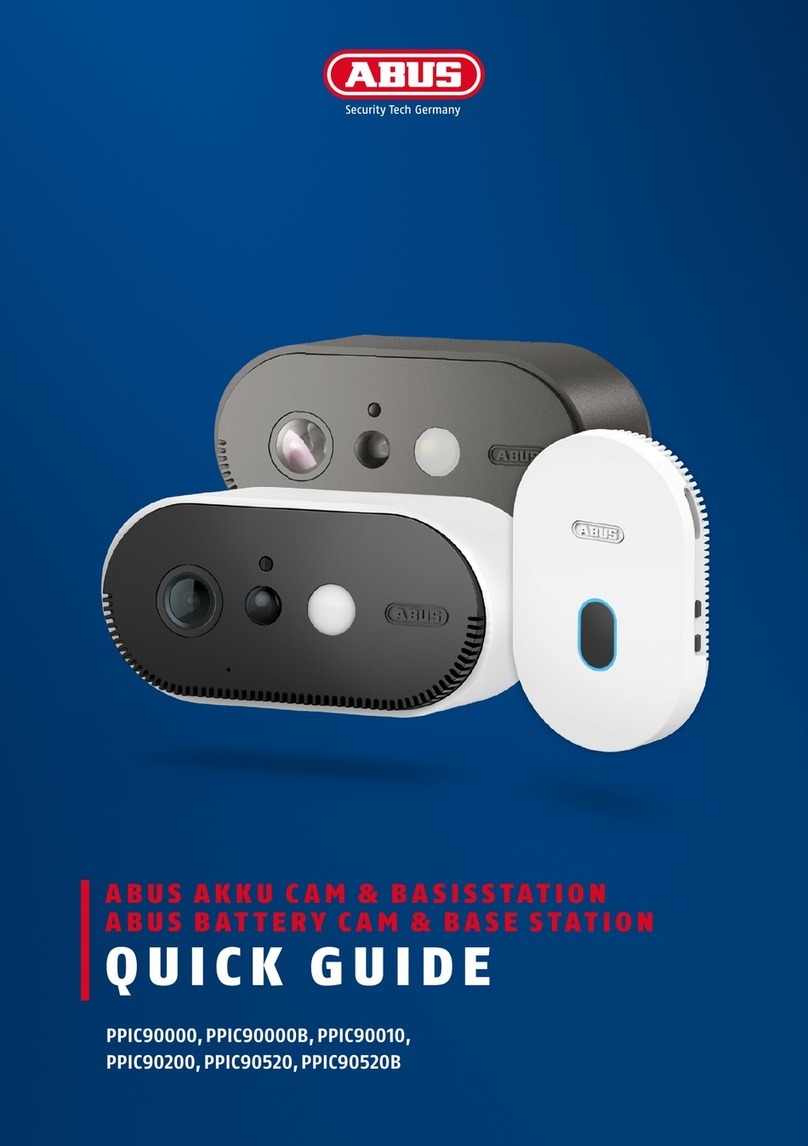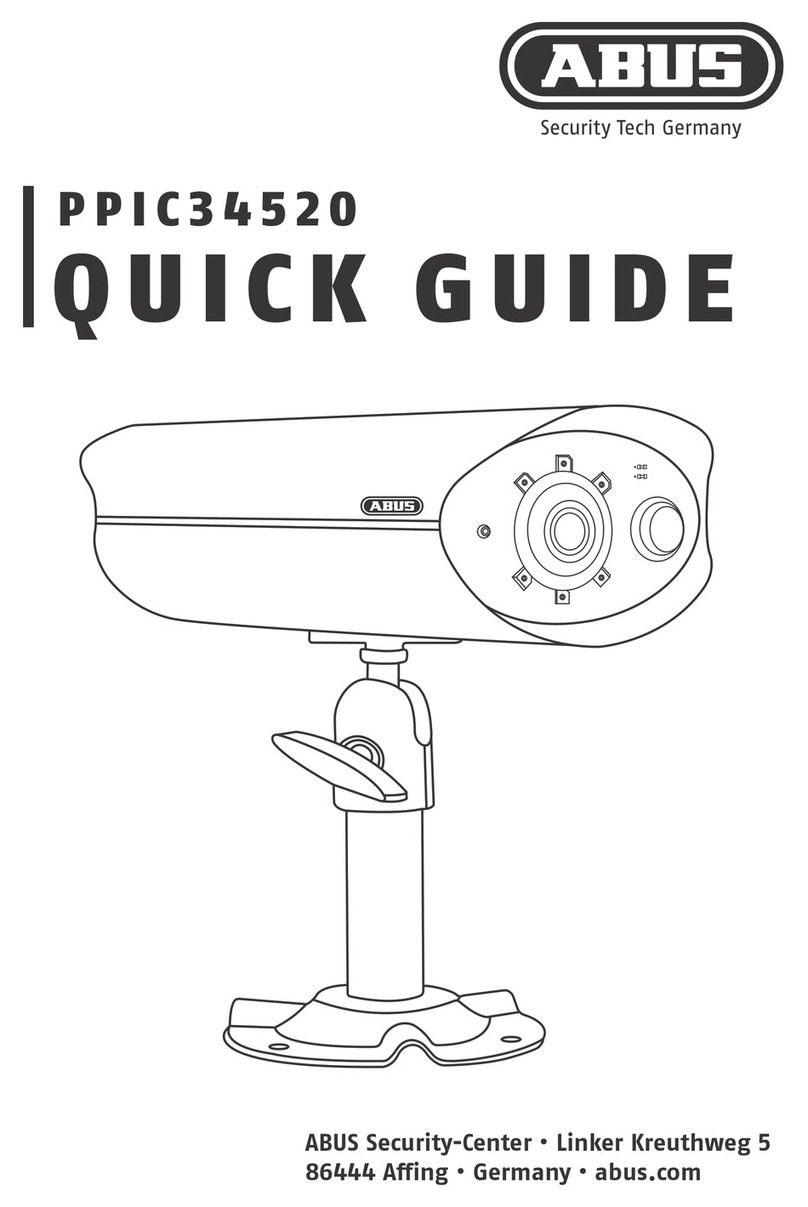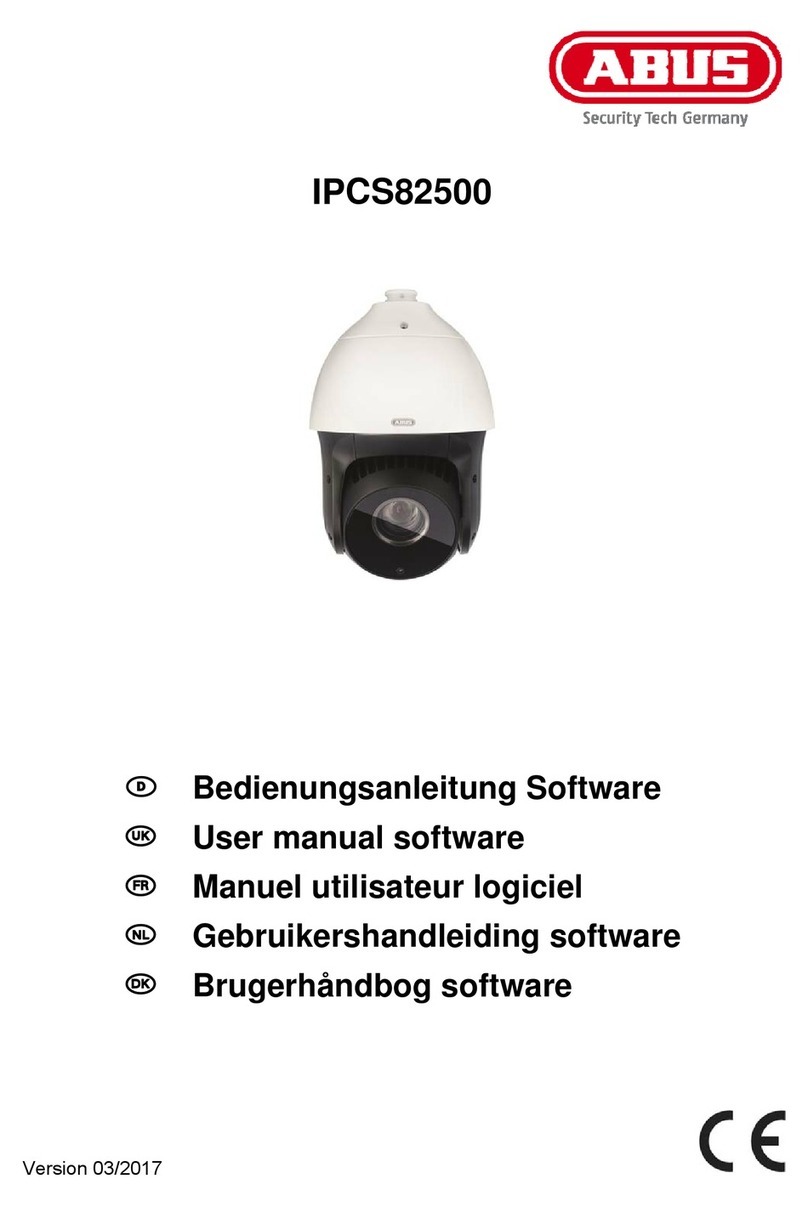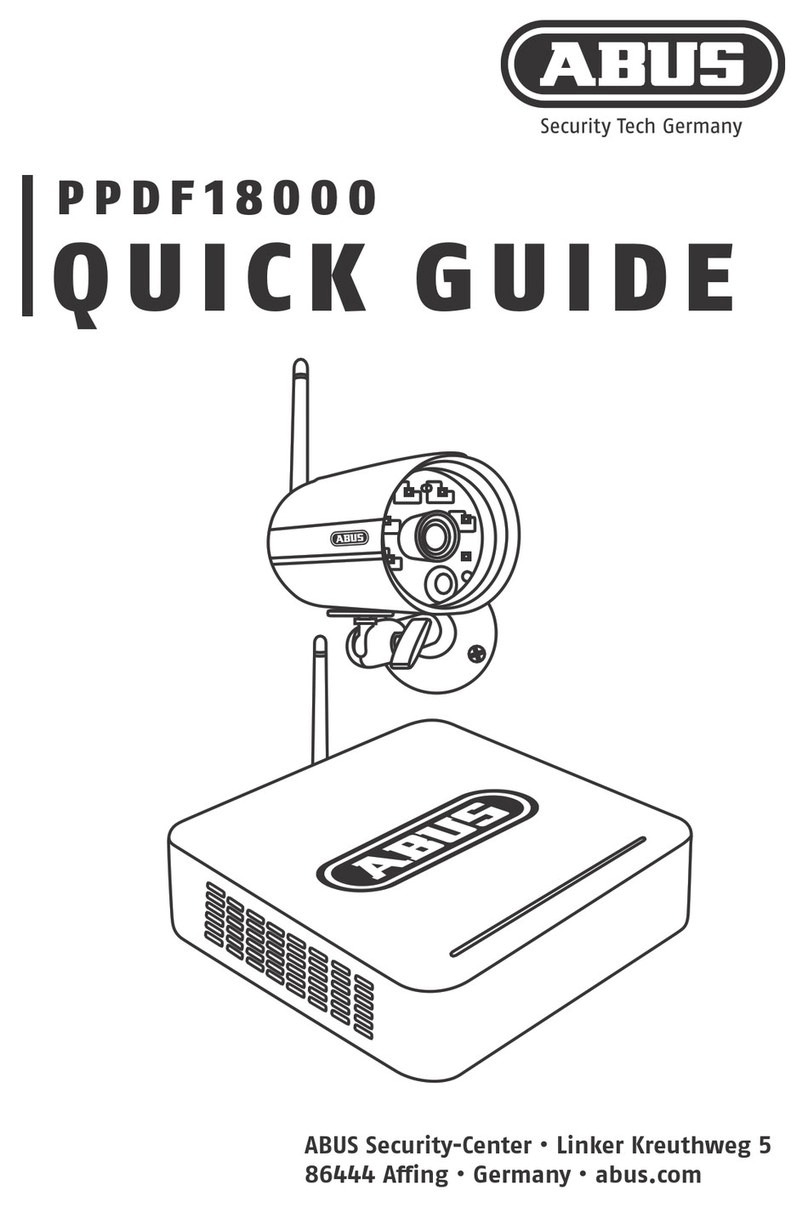2
Vorwort
Sehr geehrte Kundin, sehr geehrter Kunde,
wir bedanken uns für den Kauf dieser Security-Netzwerkkamera der DIGI-LAN Serie aus dem Hause
Security-Center. Mit diesem Gerät haben Sie ein Produkt erworben, das nach dem heutigen Stand der
Technik gebaut wurde.
Dieses Produkt erfüllt die Anforderungen der geltenden europäischen und nationalen Richtlinien. Die
Konformität wurde nachgewiesen, die entsprechenden Erklärungen und Unterlagen sind beim Hersteller
hinterlegt.
Um diesen Zustand zu erhalten und einen gefahrlosen Betrieb sicherzustellen, müssen Sie als Anwender
diese Bedienungsanleitung beachten! Bei Fragen wenden Sie sich bitte an Ihren Fachhändler.
Diese Security-Netzwerkkamera dient zur Überwachung von Objekten. Die aufgezeichneten Videosignale
werden dabei digital, über das angeschlossene Netzwerk, zu einem Computer übertragen. Die im Rechner
installierte Software ermöglicht dabei die zeitgleiche Aufnahme von maximal 16 angeschlossenen
Videosignalen. Die Datenspeicherung unterliegt länderspezifischen Datenschutzrichtlinien. Über den Internet
Explorer erhalten Sie einen weltweiten Zugriff auf die installierten Kameras (Passwortgeschützt).
Sicherheitshinweise
Der Kontakt der Netzwerkkamera nebst angeschlossenen Komponenten mit Feuchtigkeit, z.B. in
Kellerräumen u. ä. ist unbedingt zu vermeiden. Eine andere Verwendung als die zuvor beschriebene kann
zur Beschädigung dieses Produkts führen. Darüber hinaus ist dies mit Gefahren, wie z.B. Kurzschluss,
Brand, elektrischer Schlag, etc. verbunden. Das Gerät ist für den Betrieb über ein Netzteil der Klasse 2 mit
12V Gleichspannung zugelassen. Das gesamte Produkt darf nicht geändert, geöffnet bzw. umgebaut
werden. Der Anschluss an das öffentliche Stromnetz unterliegt länderspezifischen Regelungen. Bitte
informieren Sie sich darüber im Vorfeld.
Zur Vermeidung von Bränden und
Verletzungen beachten Sie folgende
Hinweise:
Befestigen Sie das Gerät sicher an einer
trockenen Stelle im Haus.
Sorgen Sie für eine ausreichende Belüftung.
Setzen Sie das Gerät keinen Temperaturen
unterhalb von 0°C, bzw. über 35°C aus.
Das Gerät wurde nur für die Innenanwendung
gebaut.
Die maximale Luftfeuchtigkeit darf 85% (nicht
kondensierend) nicht übersteigen.
Führen Sie alle Arbeiten im spannungsfreien
Zustand durch.
Bitte beachten Sie folgende
Vorsichtsmaßnahmen, damit Ihr Gerät
einwandfrei funktioniert:
Die Netzwerkkamera wird über ein 12V Netzteil
mit Gleichspannung versorgt.
Das Netzteil sollte über eine separat
abgesicherte Leitung mit dem 230VAC
Hausnetz verbunden werden.
Die Anschlussarbeiten an das Hausnetz
unterliegen länderspezifischen Regelungen.
Allgemeines:
Durch unsachgemäße oder unsaubere Installationsarbeiten kann es zu Störungen und schlechter
Bildqualität kommen. Lesen Sie sich daher diese Anleitung genau durch und achten Sie bei der Installation
der Anlage auf die genaue Bezeichnung der verwendeten Leitungen und Komponenten.
Technische Änderungen sind jederzeit vorbehalten.